از طریق منوی جستجو مطلب مورد نظر خود در وبلاگ را به سرعت پیدا کنید
روش استفاده از PulseEffects Equalizer و Audio Enhancer در لینوکس
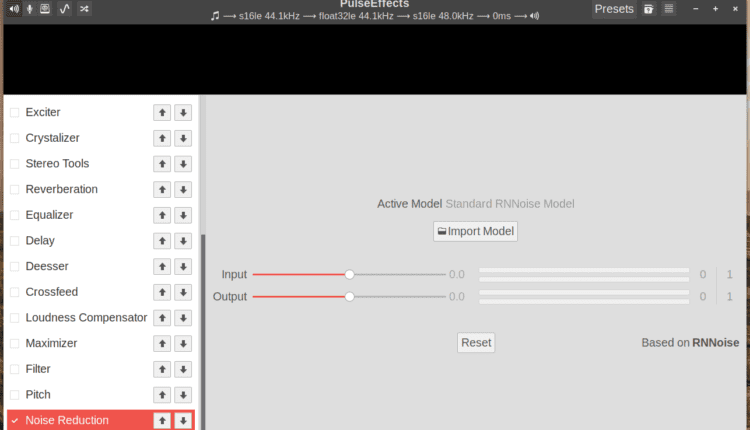
سرفصلهای مطلب
این مقاله یک راهنما را پوشش خواهد داد روی با استفاده از تقویت کننده صدای “PulseEffects” موجود برای لینوکس. با استفاده از این ابزار می توانید صدا را در سیستم لینوکس خود به روش های مختلف بهبود و تقویت کنید. همچنین میتوانید جلوههای خاص پس از پردازش را روی جریان صدای خود اعمال کنید تا تجربه شنیداری متفاوتی داشته باشید.
درباره PulseEffects
PulseEffects صدای تولید شده توسط برنامه های PulseAudio را با استفاده از یک لایه پس از پردازش دستکاری می کند. در ساده ترین شکل خود می توان از آن به عنوان اکولایزر استفاده کرد. همچنین دارای پلاگین های متعددی است که می توانند جلوه های صوتی را اعمال کنند روی بر اساس هر برنامه یا در کل سیستم. از دیگر ویژگی های برجسته Plus Effects می توان به جلوه های ورودی میکروفون، افکت طنین، افکت بلندی صدا و غیره اشاره کرد. فهرست کاملی از افکت ها و پلاگین های ارائه شده را می توانید پیدا کنید. اینجا.

نصب PulseEffects
برای نصب PulseEffects در اوبونتو، می توانید از دستور زیر استفاده کنید:
همچنین می توانید آخرین نسخه را در اوبونتو و دبیان با نصب آن از طریق یک مخزن PPA دانلود کنید. برای انجام این کار، دستورالعمل های موجود را دنبال کنید اینجا.
بستههایی برای سایر توزیعهای لینوکس در دسترس هستند اینجا. همچنین می توانید آن را از مخازن رسمی توزیع لینوکس خود دریافت کنید. ساخت flatpak نیز موجود است اینجا.
PulseEffect را به صورت خودکار شروع کنید روی بوت شدن سیستم
قبل از اعمال جلوه های صوتی از طریق PulseEffects، ممکن است بخواهید آن را برای شروع خودکار پیکربندی کنید روی یک سیستم جدید بوت شود تا جلوه های سفارشی شما همیشه فعال باشد. برای انجام این کار، کلیک کنید روی منوی سبک همبرگر را در گوشه بالا سمت راست قرار دهید و گزینه “Start Service at Login” را فعال کنید.

PulseEffects اکنون باید به طور خودکار با راه اندازی مجدد سیستم شروع شود.
خروجی و دستگاه ورودی را برای اعمال جلوه های سفارشی تغییر دهید
PulseEffects شامل گزینه ای برای تغییر دستگاه های خروجی و ورودی است. بنابراین اگر سیستم لینوکس شما به چندین بلندگو، کارت صدا یا میکروفون متصل است، میتوانید انتخاب کنید که کدام دستگاه PulseEffects باید جلوههای سفارشی خود را اعمال کند. برای تغییر خروجی یا دستگاه ورودی، کلیک کنید روی منوی سبک همبرگر در گوشه بالا سمت راست و کلیک کنید روی تب Pulseaudio با توجه به نیاز خود به برگه خروجی یا ورودی مناسب بروید و سپس کلیک کنید روی دکمه “Use Default” را برای تغییر دادن آن روی یا خاموش اگر دکمه “استفاده از پیش فرض” غیرفعال باشد، یک منوی کشویی اضافی برای تغییر خروجی یا دستگاه ورودی دریافت خواهید کرد.

افکت های سفارشی را فعال کنید روی اساس هر برنامه
میتوانید جابجاییهای هر برنامه را برای فعال یا غیرفعال کردن دستکاریهای PulseEffects پیکربندی کنید. برای انجام این کار، کلیک کنید روی برگه «برنامهها» در نوار کناری سمت چپ و سوئیچها برای برنامههایی که در حال حاضر خروجی صدا تولید میکنند. همچنین میتوانید برنامهها را در اینجا لیست سیاه کنید تا هرگز جلوههای صوتی سفارشی روی آنها اعمال نشود.

افزونه ها را فعال کرده و پیکربندی آنها را تغییر دهید
برای فعال یا غیرفعال کردن پلاگین ها برای جلوه های مختلف در PulseEffects، کافیست کلیک کنید روی چک باکس مربوطه خود را در نوار کناری. هنگامی که یک افکت را در نوار کناری سمت چپ برجسته می کنید، پنجره سمت راست گزینه های پیکربندی مختلفی را نشان می دهد که برای آن در نظر گرفته شده است. شما می توانید آنها را بر اساس نیاز خود تغییر دهید.

تنظیمات از پیش تعیین شده شخص ثالث را فعال کنید
PulseEffect با افکت های زیادی همراه است. با این حال، اگر میخواهید جلوههای اضافی را در PulseEffects فعال کنید، میتوانید پیشتنظیمات و جلوههای بیشتری را دانلود کنید. اینجا. این فایل های افکت باید بر اساس دایرکتوری های مناسب کپی شوند روی روش نصب شما میتوانید دستورالعملهای نصب افکتهای سفارشی را پیدا کنید اینجا.
راهنما را پیدا کنید روی گزینه های پیکربندی پلاگین
هر پلاگین PulseEffects رابط تنظیمات اختصاصی خود را دارد. این افزونه ها می توانند گزینه های قابل تنظیم زیادی داشته باشند. اگر میخواهید درباره کارهایی که این گزینهها انجام میدهند بیشتر بدانید، میتوانید به بخش Help یکپارچه شده در برنامه PulseEffects دسترسی پیدا کنید. برای انجام این کار، کلیک کنید روی نماد علامت سوال روی گوشه بالا سمت راست و سپس کلیک کنید روی پیوندهایی برای پلاگین های فردی


تغییر ترتیب پلاگین
هنگامی که از چندین افکت استفاده می کنید، ممکن است مقداری همپوشانی وجود داشته باشد و ممکن است بخواهید ترتیب افکت ها را اولویت بندی کنید. با کلیک کردن می توانید ترتیب افزونه ها را تغییر دهید روی فلش های کنار یک افزونه بالاترین افزونه در نوار کناری سمت چپ بالاترین اولویت را دارد.

نتیجه
PulseEffects یک راه عالی برای دستکاری خروجی و ورودی صدا برای دلپذیرتر کردن آن ارائه می دهد. اعمال افکت های سفارشی از طریق افزونه های متعدد داخلی می تواند بر محدودیت های سخت افزاری صوتی تا حدی غلبه کند. هنگام استفاده از پلاگین های اکولایزر و بلندی صدا، صدای بسیار بالا و تقویت شده می تواند باعث اختلال در شنوایی شود.
لطفا در صورت وجود مشکل در متن یا مفهوم نبودن توضیحات، از طریق دکمه گزارش نوشتار یا درج نظر روی این مطلب ما را از جزییات مشکل مشاهده شده مطلع کنید تا به آن رسیدگی کنیم
زمان انتشار: 1403-01-02 17:56:05



